Как переустановить веб-браузер Opera
Если работа в вашем веб-обозревателе стала некомфортной, возможно, служебные файлы в нем были повреждены. Это частое явление после вирусных атак на персональный компьютер. В этом случае оптимальным решением будет переустановка. В данной статье подробно описывается, как удалить и повторно установить Оперу. Руководство также будет полезно тем пользователям, которых интересует установка Оперы с нуля – они могут просто пропустить первую часть инструкций. Также в статье описывается дистрибутив «Opera мини».
Для того чтобы на вашем ПК не осталось поврежденных файлов, необходимо полностью удалить браузер. Если у вас есть ценные закладки, вы можете создать резервную копию, чтобы сохранить их, или настроить синхронизацию с сервером. Эти подготовительные действия подробно описаны в этой статье.
После того, как вся подготовка завершена, вы можете приступать к удалению. Не забудьте предварительно убедиться в том, что сохранили все необходимое. Вам потребуется сделать следующее:
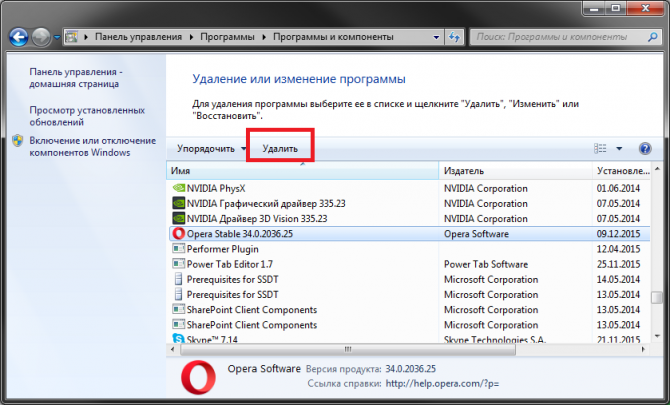
- Вызовите меню «Пуск». Это можно сделать с помощью специальной кнопки с изображением логотипа Виндовс или нажатием на клавишу «Win» на клавиатуре.
- Откройте «Панель управления».
- Перейдите в раздел под названием «Программы» с помощью соответствующей ссылки.
- Откройте утилиту «Удаление программ».
- Найдите в представленном перечне установленную Opera и выделите ее.
- Щелкните по кнопке «Удалить», которая станет активной после выделения элемента.
Подождите некоторое время, пока ваш компьютер будет очищен от следов установки программы.
На телефон
Для мобильных устройств русская версия скачивается из магазина приложений — Google Play и App Store. Доступны два варианта программы:
- Opera. Требует около 30 Мб свободного места и обладает максимальным набором функций. Хорошо подойдет для современных смартфонов.
- Opera mini. Занимает всего 7-11 Мб. Обладает меньшим набором функций, но при этом очень быстрый и может работать со старыми, не самыми совершенными смартфонами.
[btn url=»https://play.google.com/store/apps/details?id=com.opera.browser&hl=ru» name=»Opera Для Android»]
[btn url=»https://play.google.com/store/apps/details?id=com.opera.mini.native&hl=ru» name=»Opera mini Для Android»]
[btn url=»https://itunes.apple.com/ru/app/id1411869974″ name=»Для iPhone»]
Как установить браузер Опера (последняя версия) бесплатно на телефон:
- Открываем магазин приложений.
- В строку поиска вводим “Opera”.
- В выдаче выбираем нужный вариант — стандартный браузер или мини. Можно открыть карточки и почитать об особенностях каждого из них.
- Жмем на “Установить” и дожидаемся окончания загрузки.


Чтобы начать пользоваться новым браузером нажмите на “Открыть” не выходя из магазина приложений, или активируйте ее с рабочего стола телефона.
На телефон с компьютера
Если ваш смартфон привязан к аккаунту Google, с которым вы работаете в браузере (на ПК), то можно инициировать загрузку этой программы прямо с компьютера. Делается это очень просто. Как установить с официального сайта браузер Опера на телефон:
- Открываем оф. сайт.
- Кликаем на “Мобильные приложения” вверху страницы.

- Выбираем ОС, на которой работает ваш смартфон (доступно для iOS и Android).
- Жмем на черную кнопку “Доступно в ….” с названием магазина приложений.

- На следующей странице жмем на “Установить”.

- Затем система предложит выбрать устройство. Если привязано несколько — отмечаем тот, на который должна пойти загрузка.
- Еще раз жмем на “Установить”.

Готово. Программа Опера установится на телефон автоматически. На рабочем столе появится соответствующая иконка.
Надеемся наша статья была вам полезно и вы с лёгкостью смогли загрузить браузер на свой смартфон! Если возникли проблемы с установкой — задавайте свои вопросы а комментариях!
Резервное копирование
При переустановке операционной системы Windows все пользователи желают сохранить не только важные документы и редкие фотографии. В список попадают и настройки браузера. В первую очередь, это посещенные и сохраненные страницы, а также данные для авторизации на сайтах. Чтобы не переписывать информацию вручную из самого браузера, можно скопировать на съемный носитель информации необходимые файлы с данными. Место, где в «Опере» хранятся пароли для операционных систем Windows, находится в системной папке пользователя по адресу: «1:Users2AppDataRoamingOperaOpera». Где 1 – имя системного диска, в большинстве случаев – это диск «С», а 2 – профиль пользователя на компьютере. Попав в необходимый каталог, нужноо найти и сохранить на носитель файл «wand.dat». Приятным моментом является то, что этот файл с паролями можно подставить в любую версию браузера «Опера», даже в системах на базе Linux.
Много файлов и папок по умолчанию скрыты от пользователей в целях безопасности. Ведь их удаление может погубить операционную систему. Но иногда скрытая информация очень нужна, например при определении места, где в «Опере» хранятся пароли. Алгоритм следующий:
- «Пуск» — «Панель управления». В правом верхнем углу появившегося окна, напротив надписи «Просмотр» обязательно выбрать «Мелкие значки».
- «Параметры папок». Закладка «Вид». В появившемся списке найти значение «Скрытые файлы и папки». Установить курсор напротив «Показывать».
- Рекомендуется также снять галочку напротив поля «Скрывать расширения для зарегистрированных файлов», которое находится чуть выше.
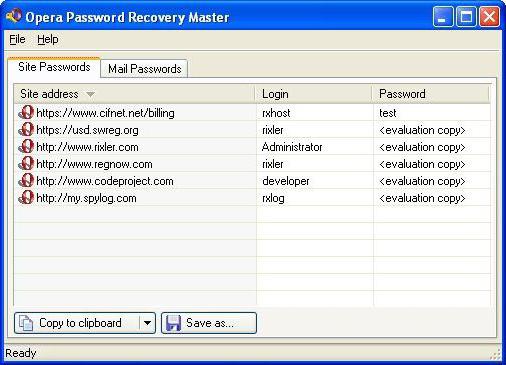
Инструкция по возвращению VPN в Opera

Данная страница содержит «вставки» с других сайтов, скрипты которых могут собирать ваши личные данные для аналитики и своих внутренних потребностей. Редакция рекомендует использовать браузеры с блокировкой трекеров для просмотра таких страниц. Подробнее →
Как обновить установленную Оперу на ПК?
В данном случае процедура обновления выполняется примерно также:
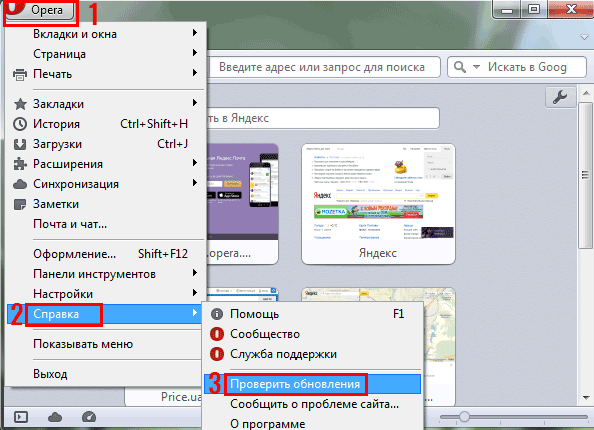
- Запустите браузер.
- Нажмите кнопку «Opera» и выберите в меню пункты Справка – Проверить обновления.
- Появится небольшое окошко с сообщением «Доступна новая Opera». Чтобы продолжить – щелкните кнопку «Загрузить и установить».
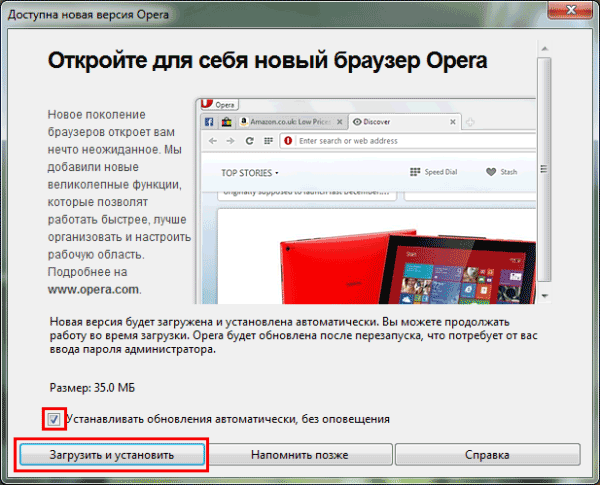
Если хотите, чтобы в дальнейшем обновления выполнялись автоматически – поставьте галочку в соответствующем пункте. А если вам удобнее обновляться вручную, тогда уберите ее.
Описанные выше инструкции универсальны, поэтому таким образом вы можете обновить Оперу на ПК и ноутбуке, работающих на Windows 7, 8, 10 или XP. Версия операционной системы в данном случае не имеет никакого значения.











